- 系统概述
- 操作入口
- 登录步骤
- 功能描述
- 核心功能模块布局
- 岗亭界面中心
- 车道监控
- 固定车查询
- 记录查询
- 停车记录
- 特殊车辆放行记录
- 人工开闸记录
- 缴费记录
- 事件提醒
- 菜单
- 管理后台
- 播放设置
- 界面设置
- 小票打印
- 黑白名单
- 换班登录
- 调试工具
- 关于系统
- 退出登录
- 车道操作
- 在线监控左下角
- 车道弹框
- 场内记录
- 右侧区域
- 操作步骤
- 登录岗亭端
- 查询固定车信息
- 查询停车记录
- 手动放行车辆
- 事件提醒处理
- 车道操作示例
- 注意事项
- 常见问题解答(FAQ)
- 问题1:如何登录岗亭端?
- 问题2:如何查询固定车信息?
- 问题3:如何手动放行车辆?
- 问题4:如何查询停车记录?
- 问题5:登录岗亭端时,忘记密码怎么办?
- 问题6:车道监控无法显示视频画面怎么办?
- 问题7:无法查询到固定车信息怎么办?
- 问题8:执行关闸操作后,道闸未关闭怎么办?
- 问题9:2个画面时,如何切换至其他车道画面?
- 问题10:岗亭最多同时显示多少个画面?
该界面主要介绍软件岗亭端的相关功能,岗亭端主要用于值班人员管理车辆进出,人工开关闸操作,也可查看收费信息,月卡信息,车位信息,对于车道的视频画面等,界面如下图所示:
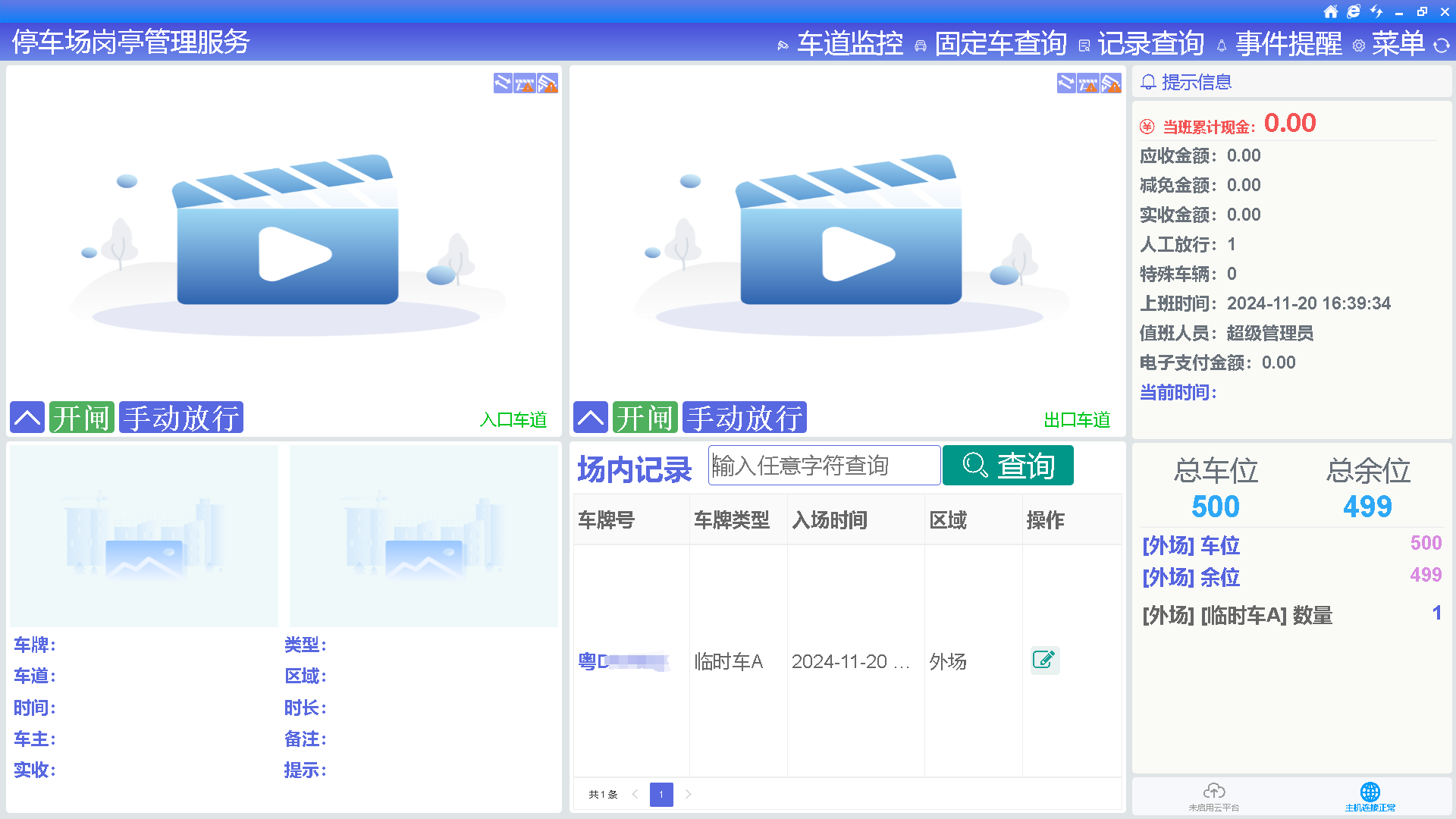
系统概述
- “值班中心”模块是停车场管理的核心操作终端,主要用于值班人员日常管理,涵盖车辆进出人工管控、收费信息查询、月卡/车位状态查看、车道视频监控等功能,支持与后台系统联动,提升值班效率。
操作入口
- 点击岗亭图标,打开进入岗亭的登录界面,或浏览器输入服务器地址的ip:8888/gt,进行访问岗亭。
- 注:
- 进入登录界面后,选择需登录的值班账号(支持多账号切换);
- 输入账号对应密码(区分大小写);
- 点击【登录】按钮,验证通过后进入岗亭主界面。
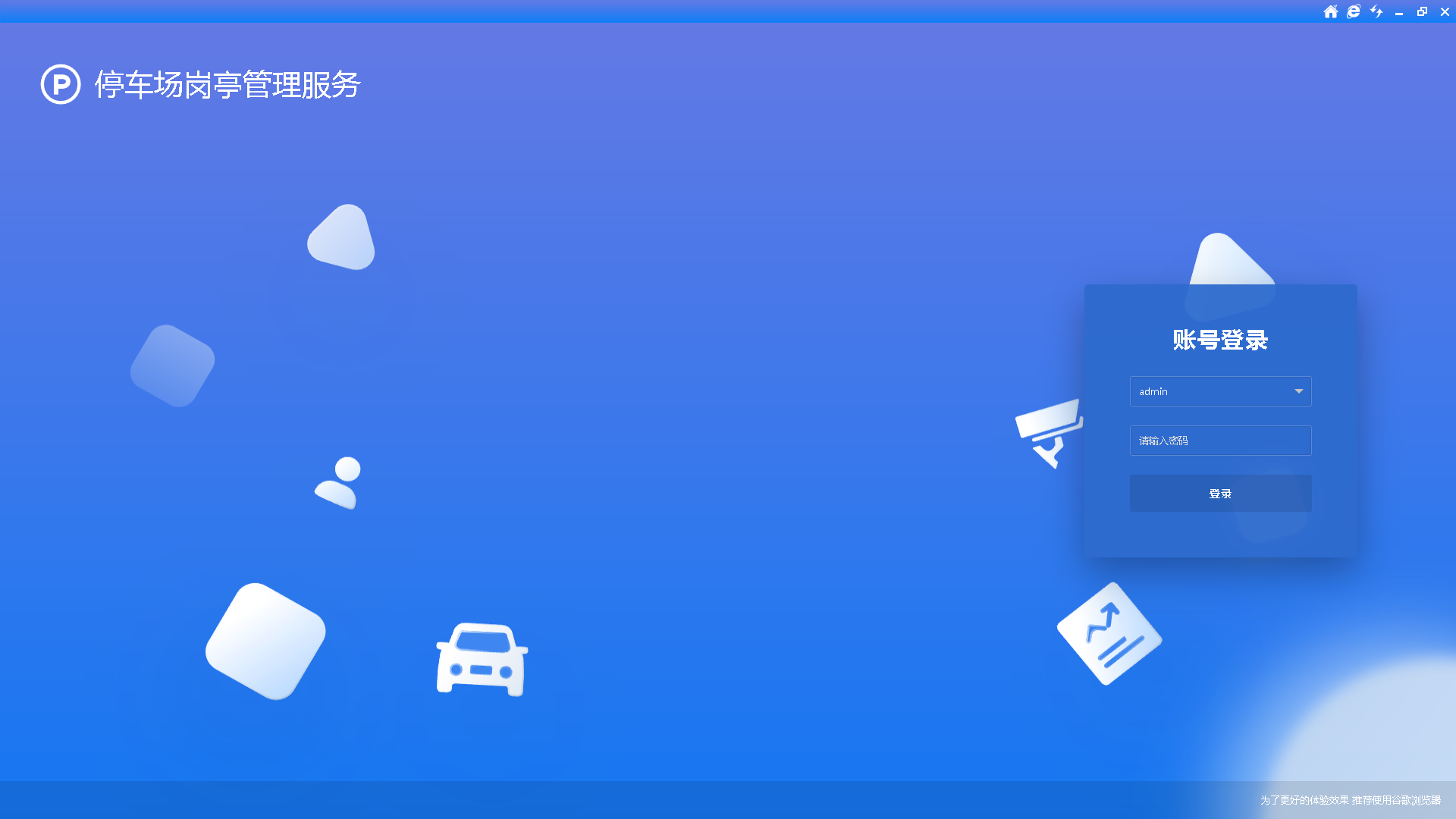
功能描述
核心功能模块布局
岗亭端主界面采用「左侧列表+右侧详情」布局,主要包含以下模块:
- 车道监控:显示关联车道的视频画面及操作入口;
- 固定车查询:检索系统登记的固定车辆信息;
- 记录查询:查看停车、特殊车辆放行、人工开闸等历史记录;
- 事件提醒:接收智慧道闸或者数智相机上报的车道异常事件(如倒车、跟车);
- 菜单:访问系统其他功能(如管理后台、播放设置);
- 车道操作:快速执行开闸、关闸、手动放行等指令;
- 在线监控左侧:展示车辆入出场抓拍图片及信息;
- 车道弹框:处理入口/出口车辆确认逻辑;
- 场内记录:查看当前在场车辆信息;
- 右侧区域:显示系统提示、收费信息、车位状态及连接状态。
岗亭界面中心
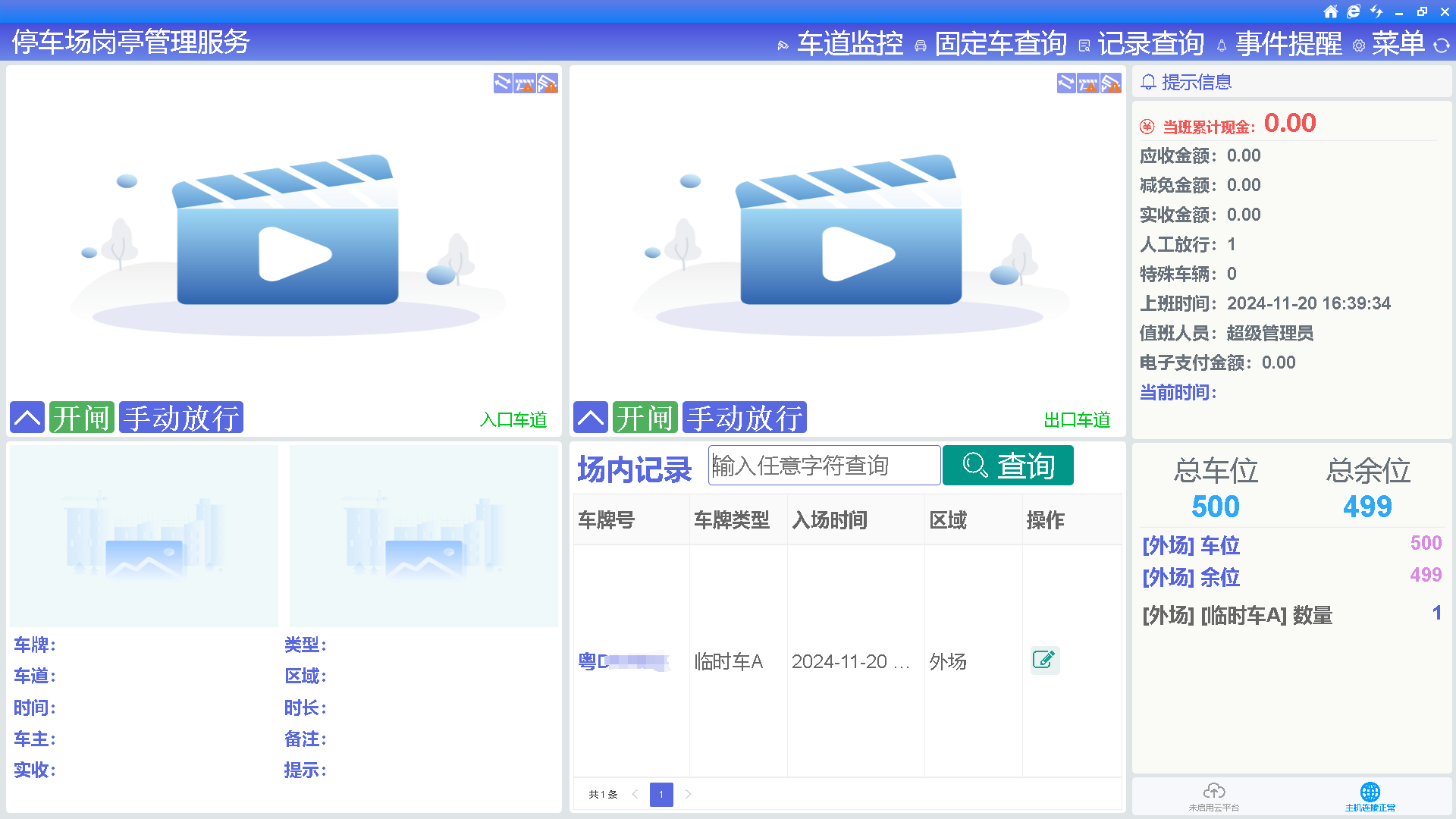
车道监控
点击车道监控,会显示出当前登录账号已关联的车道名称,勾选对应的车道名称后,可查看该车道的视频画面,并可对该车道进行相关操作,例如:开闸、关闸、手动放行、识别等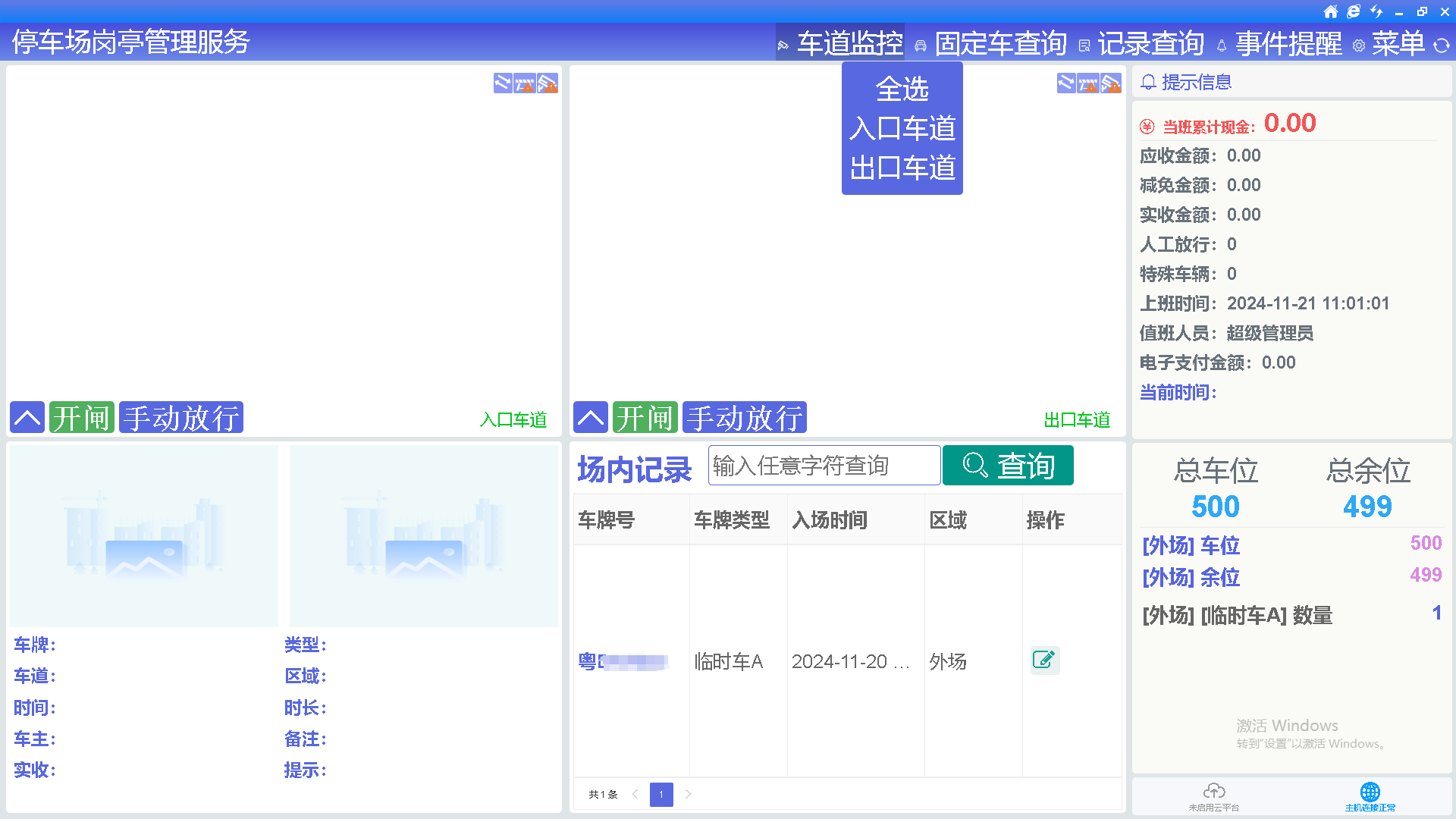
固定车查询
用于查询系统已登记的固定车信息
系统默认按车牌号查询,支持点击更多条件查询,也可切换顶部的状态:全部、未过期、将过期、已过期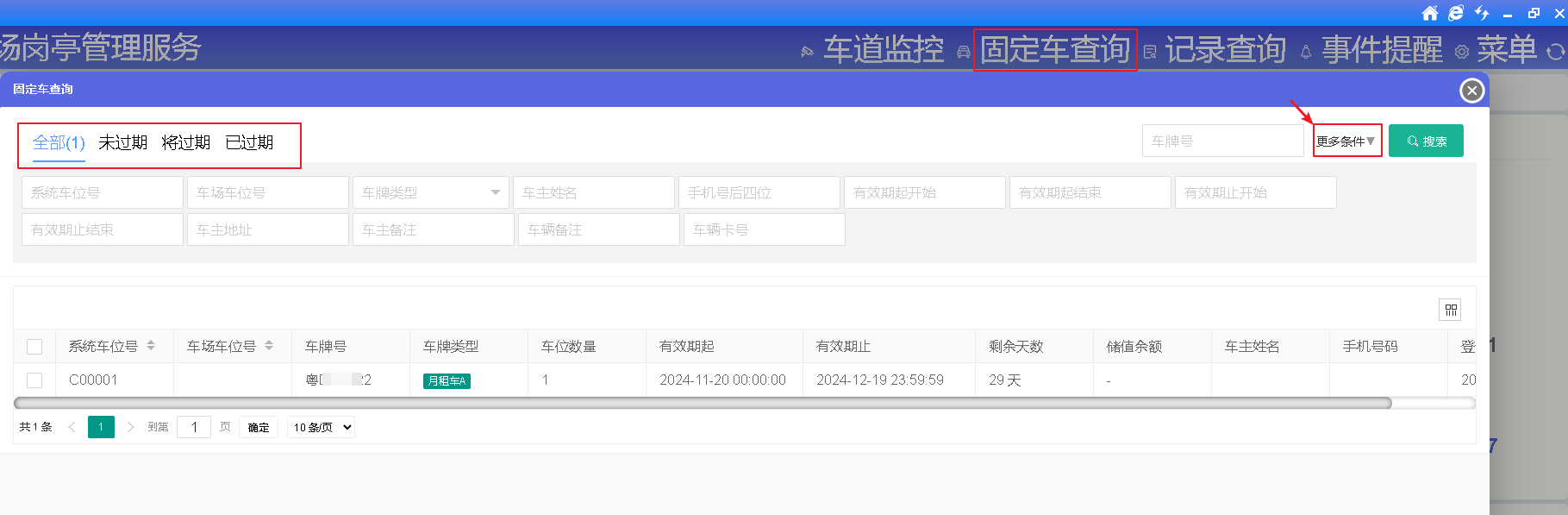
记录查询
用于查询相关主要记录,包含:停车记录、特殊车辆放行记录、人工开闸记录、缴费记录停车记录
用于查询停车相关记录,包含车牌号、订单状态、车牌类型、入出场时间等,并支持保存搜索方案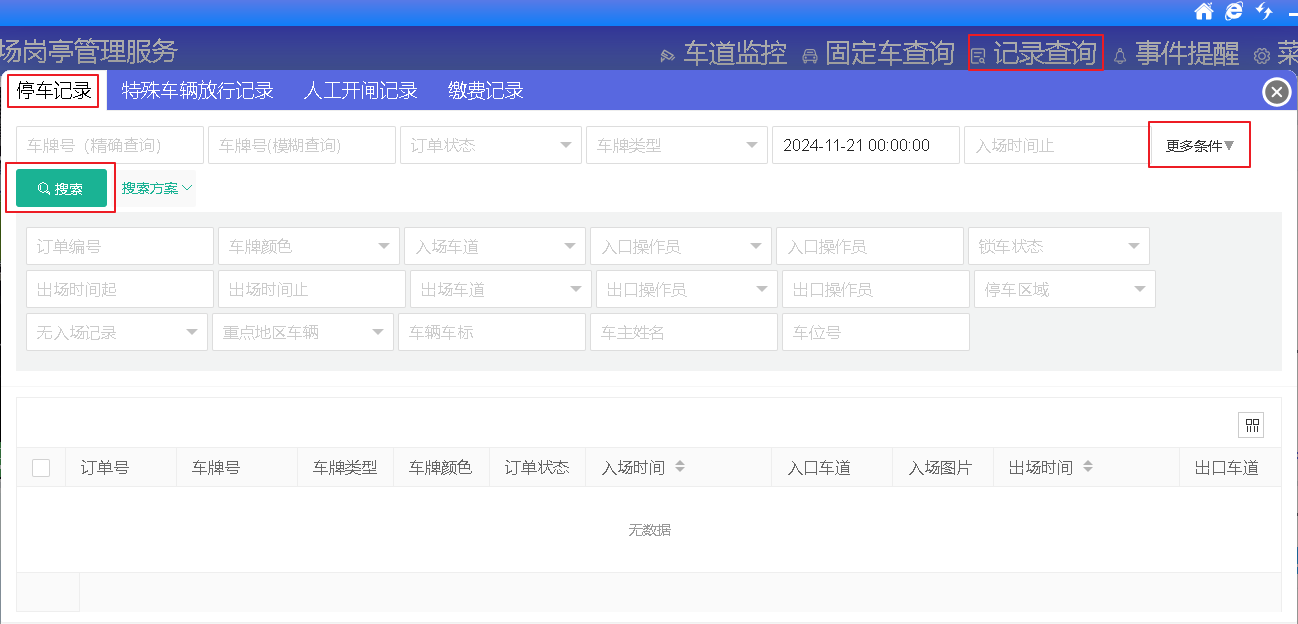
特殊车辆放行记录
用于查询特殊车辆的放行记录,特殊车辆类型来自后台的特殊车辆定义,注:B30暂未用到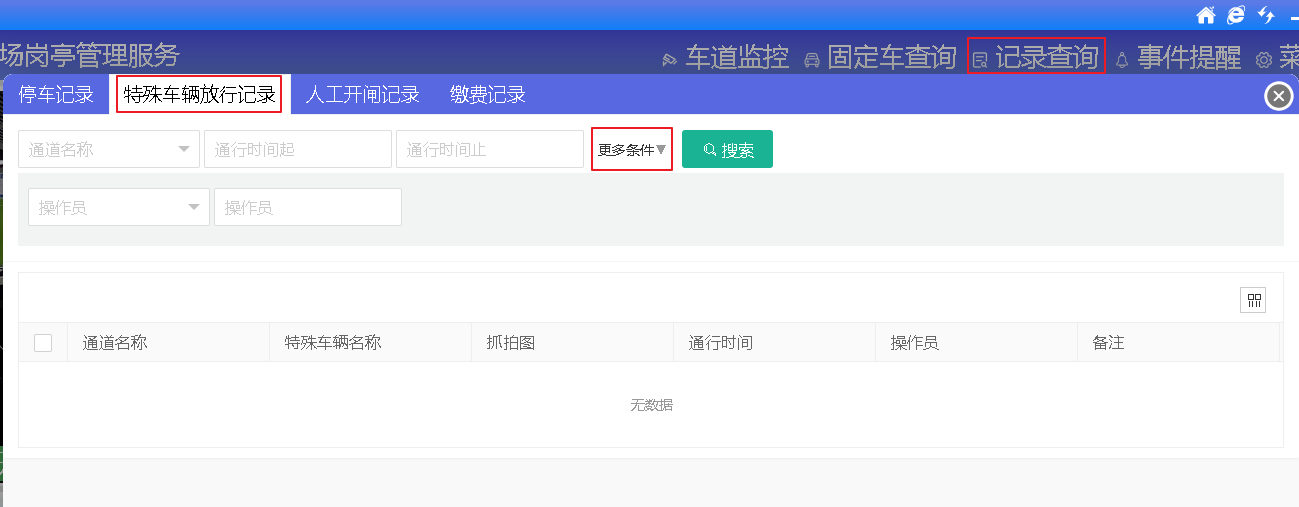
人工开闸记录
用于查询人工操作开闸的记录,包含:点击车道直接开闸、直接点关闸、遥控非法开闸等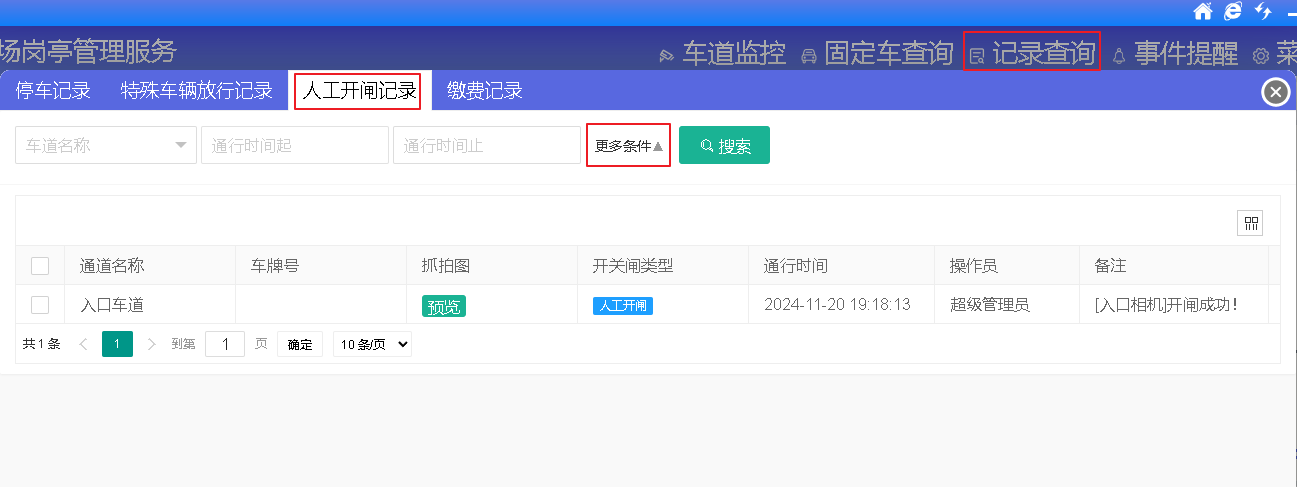
缴费记录
用于查询车辆的缴费记录信息,包含:车牌号、订单类型、支付时间等,并支持保存搜索方案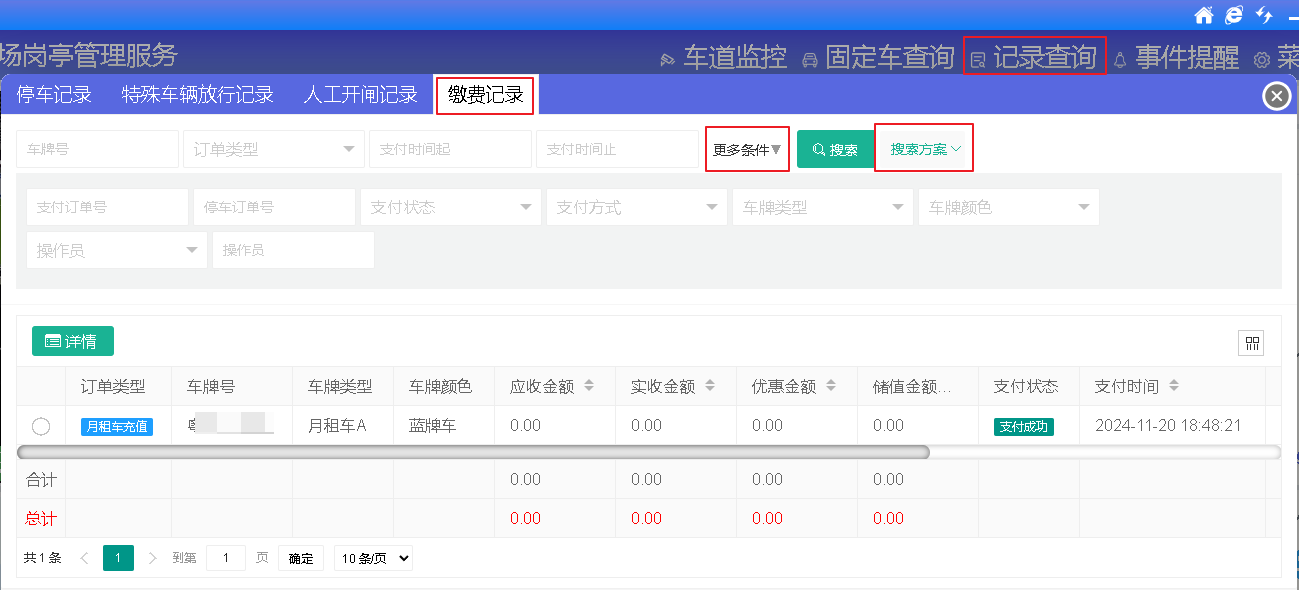
事件提醒
用于搭配智慧道闸(车道控制器)设备使用时,车辆产生倒车、跟车等相关事件后,设备上报给软件,软件可直接点击跳转到事件管理界面,进行处理相关事件信息。菜单
展示系统更多的功能模块,包含:管理后台、播放设置、界面设置、黑白名单、换班登录、调试工具、关于软件、退出登录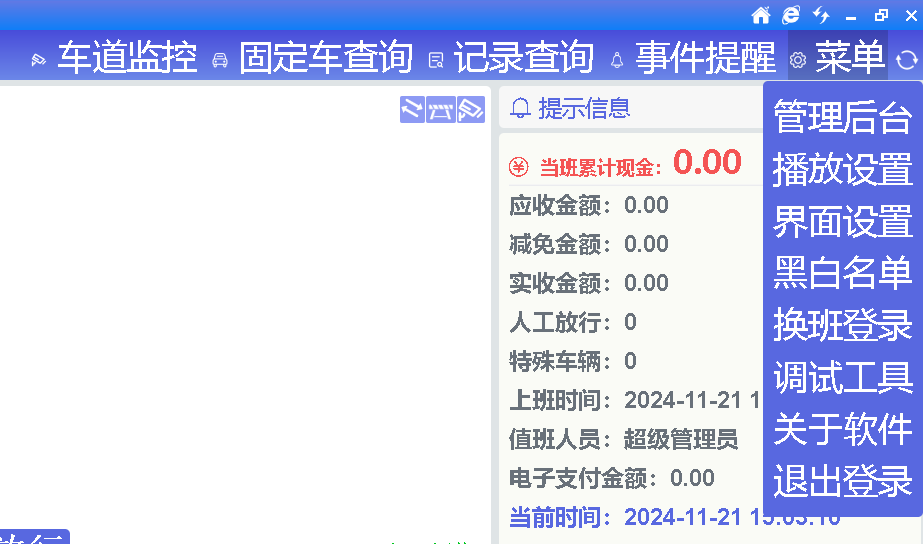
管理后台
直接跳转至后台管理系统,操作权限与当前岗亭账号一致(如修改车辆信息、配置系统参数); 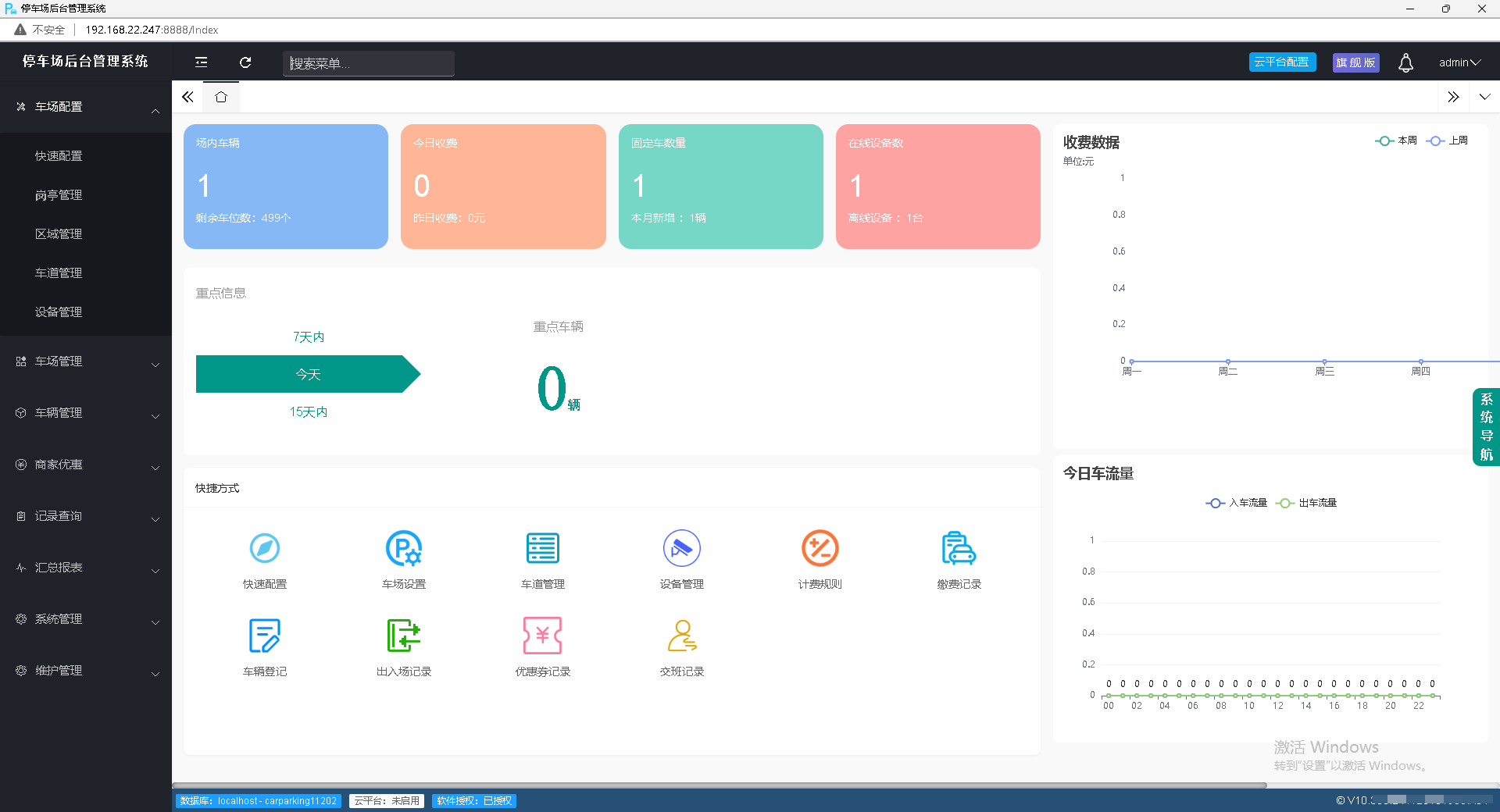
播放设置
设置视频播放模式(「刷图模式」用于循环播放图片、「视频模式」用于播放实时视频),及是否启用辅助相机的视频;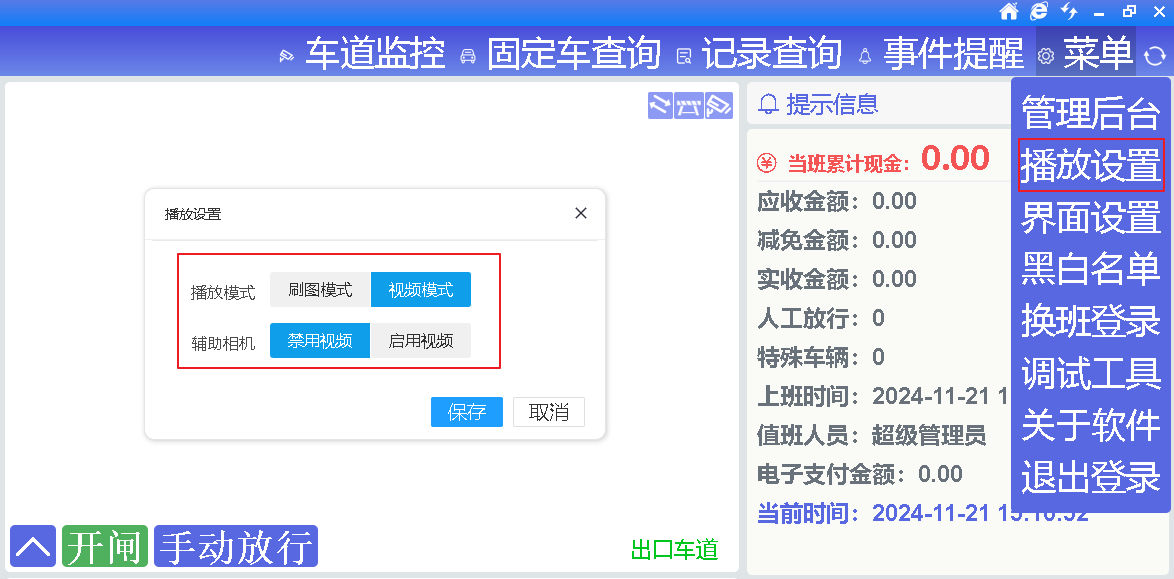
界面设置
自定义岗亭端显示模块(如仅展示「视频监控」「场内记录」「侧边栏」,隐藏不常用功能); 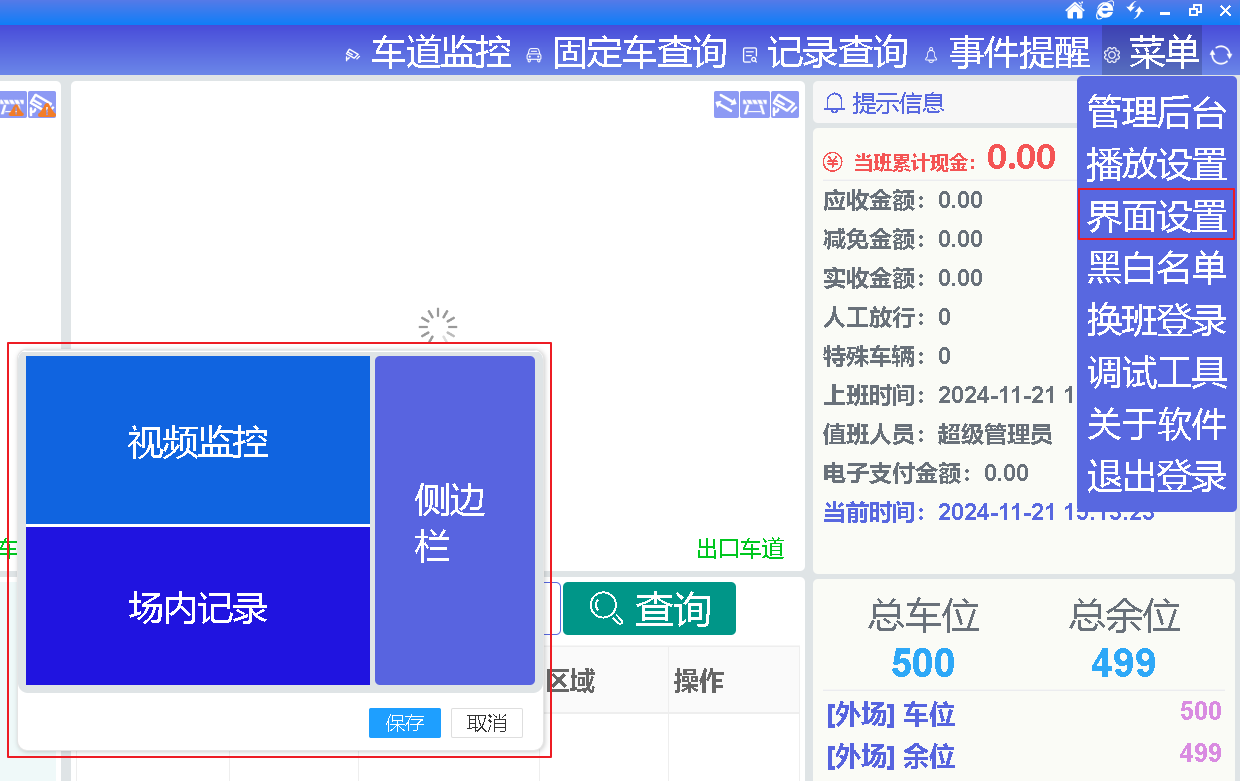
小票打印
- 小票打印:可配置小票打印相关参数,支持启用和禁用打印和设置打印模式(手动、自动)、以及打印的参数(标题、副标题、表尾);

黑白名单
展示黑白名单的同步记录(如新增、删除的黑白名单),适用于相机掉线导致车牌同步失败的场景,可点击「重新同步」进行下发;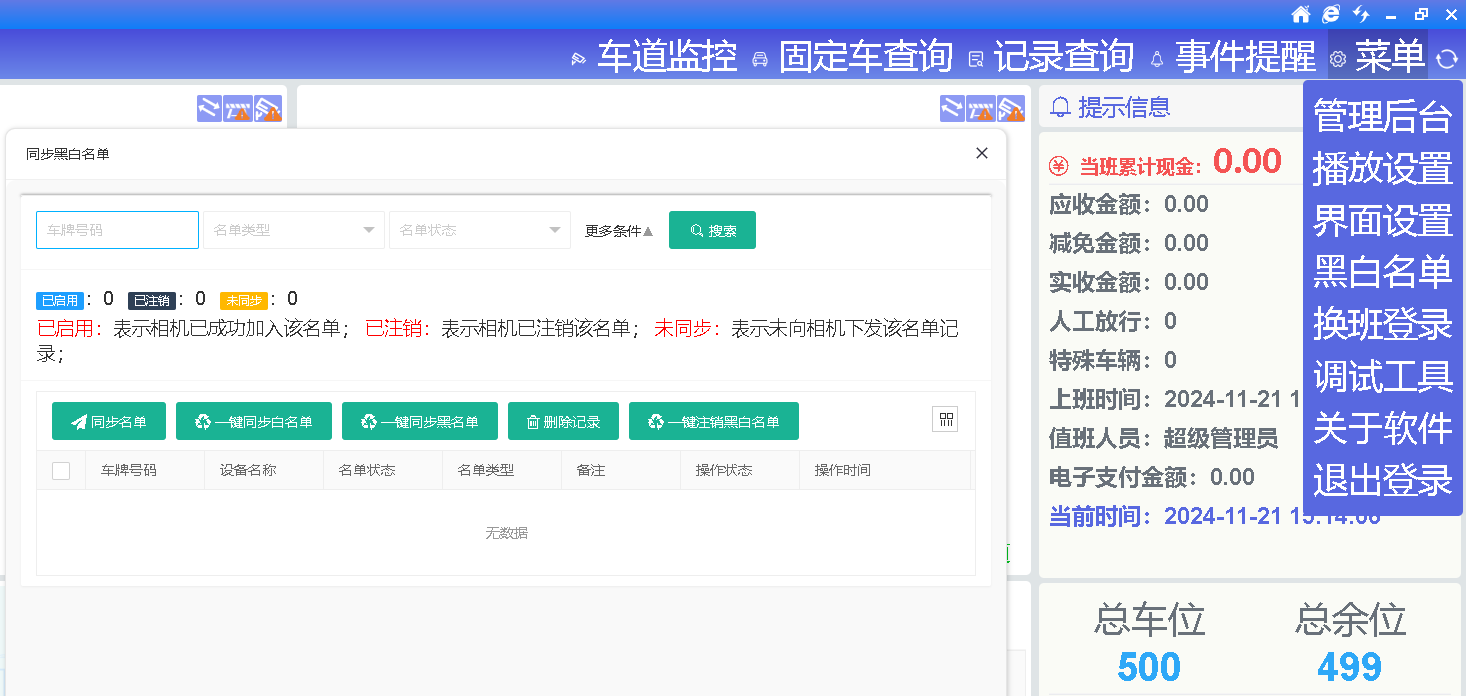
换班登录
用于值班人员交接班,记录交接班时间及当班信息(如收费金额、车辆数量); 
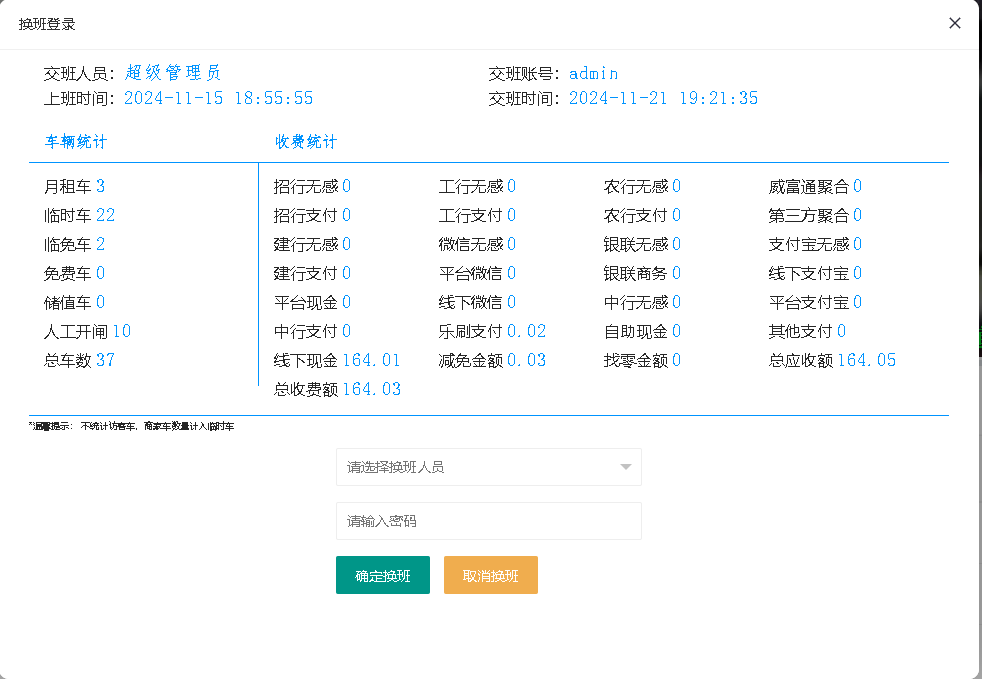
调试工具
测试时使用,支持**车牌识别测试**(输入车牌号模拟识别)、**道闸控制板模拟事件上报**(如模拟车辆到场触发开闸)、**缓存校对**(查看系统缓存数据); 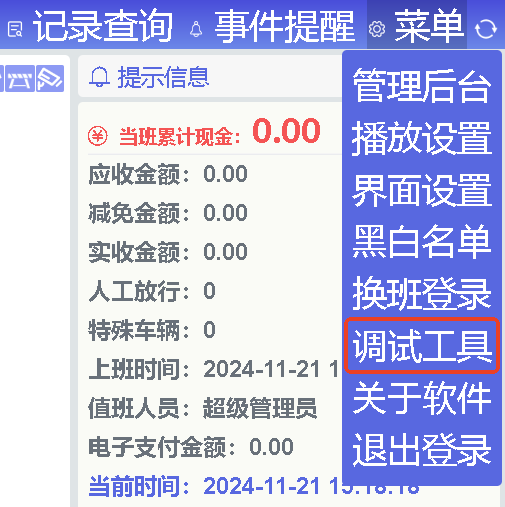
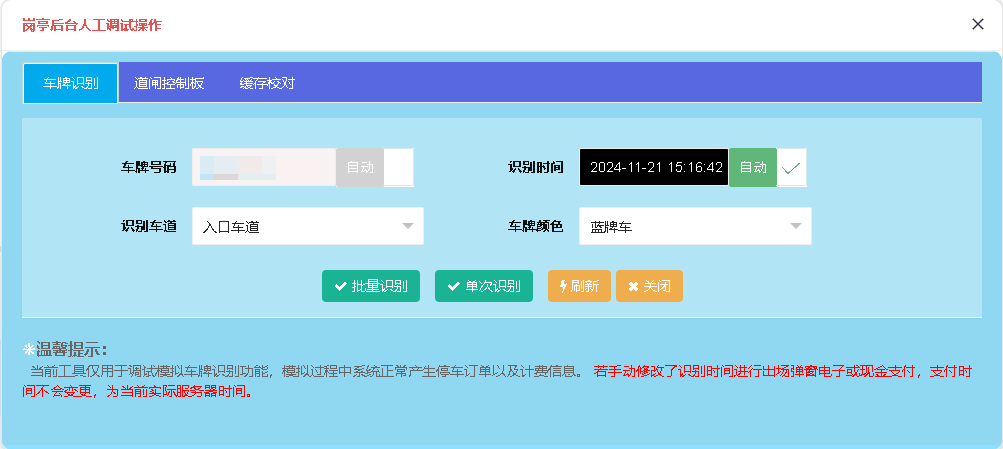
关于系统
查看当前软件版本号(如V10.360)、软件授权信息/加密狗信息(用于验证软件授权合法性); 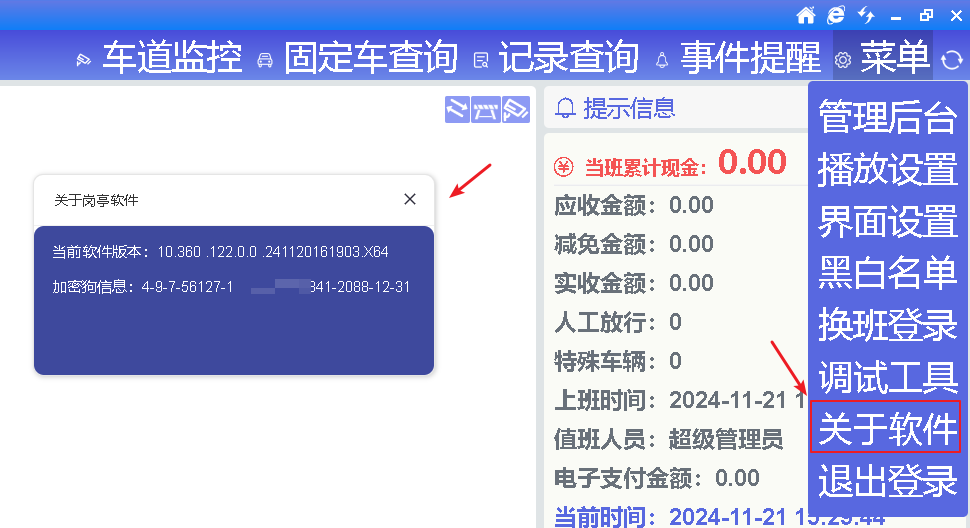
退出登录
退出岗亭端,退出后服务仍正常运行(不影响车辆进出及收费),但不会生成换班记录,且清空累计金额(需注意交接班时避免误操作)
注意:退出登录不会生成换班记录并且清空累计金额车道操作
- 操作按钮:位于主界面下方,包含「开闸、手动放行、关闸、识别、常开」等功能;
- 默认显示:未选择车道时,系统默认展示2个车道画面(入口、出口各1个),点击车道名称可切换至其他车道;
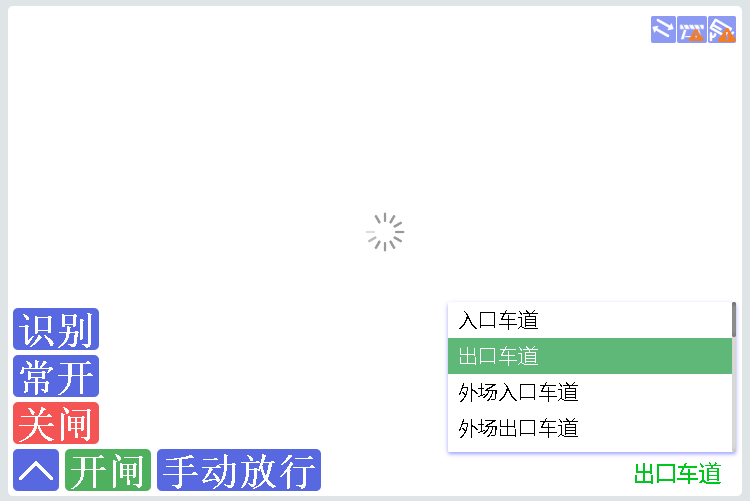
功能说明:
识别:对当前车道进行调用相机识别功能,触发相机识别并抓拍图片,有车牌预输出时,会输出车牌识别结果,没有车牌时,会提示【无牌车请扫码】。
常开:启用车队模式,道闸常开。
关闸:对已经开启的道闸进行关闭,需相机有接关闸信号到道闸,才能实现,操作关闸前请注意是否道闸杆下有车或人,避免造成损伤。
开闸:点击后,可开启道闸。
手动放行:可操作手动放行车辆,点击按钮后,可输入要放行的车牌,若是出口,会进行匹配在场内的车牌,判断是否收费,若场内没有车,需点击查询按钮,当无入场记录处理。
车道状态:对应车道画面的右上角,有显示3个图标,第一个图标表示车道是否有车,第二个图标表示道闸的开关状态、第三个图标表示相机的连接状态,鼠标放上去后会有对应的状态文字显示。
注:部分状态需搭配车道控制器使用,并且需相机本身支持对应状态读取。

在线监控左下角
在线监控左侧,主要体现出车辆入出场时的抓拍图片,以及入出场的车辆信息,包含:入场图片、出场图片、车牌、车道、时间、类型、区域、时长等信息
支持在【场内记录】模块,点击对应的车牌数据后展示该车的相关信息和图片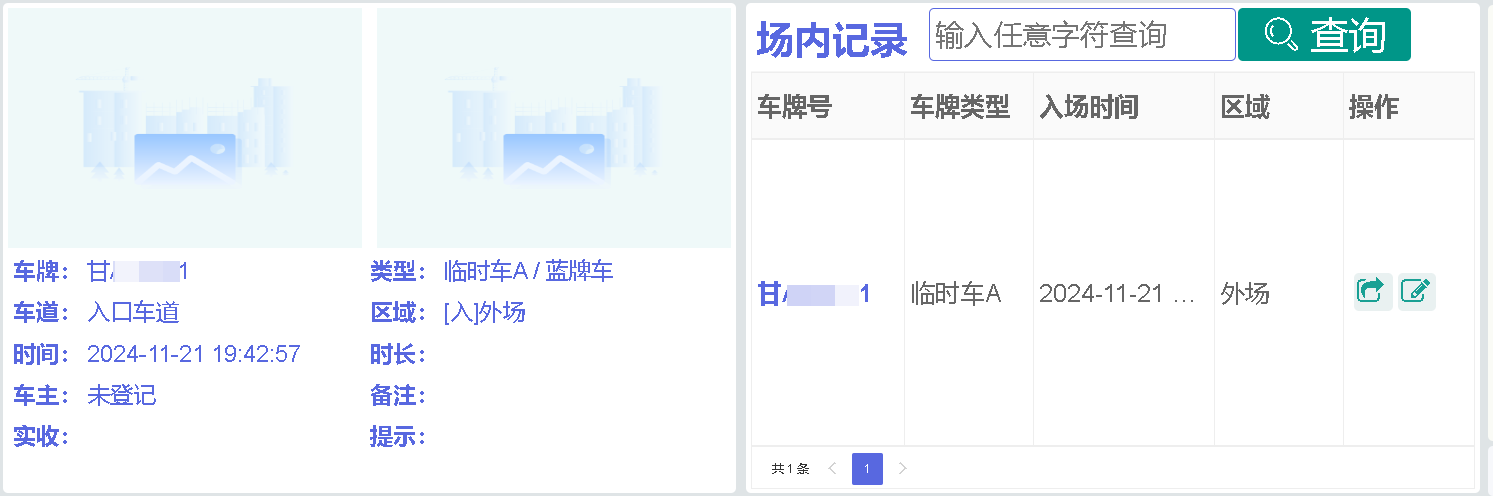
车道弹框
入口弹框:会显示车牌、车牌颜色、入场备注,支持点击确认放行和取消
支持修改车牌号和车牌颜色、输入入场备注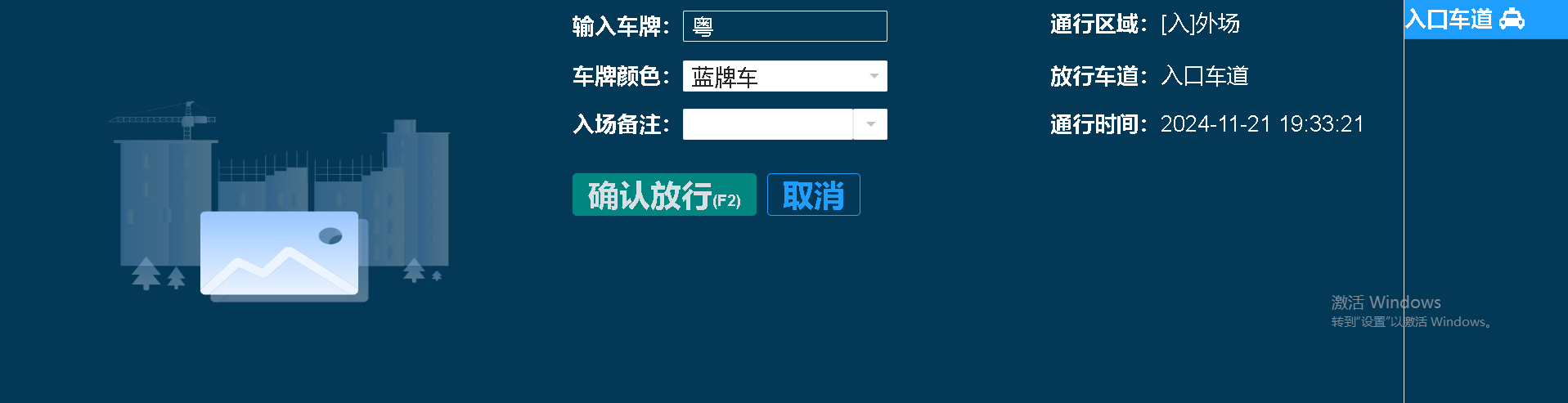
出口弹框:会显示车牌、颜色、免费原因、折扣、车型、应收、实收、计费时长、计费详情
支持确认放行、免费放行、取消、语音播报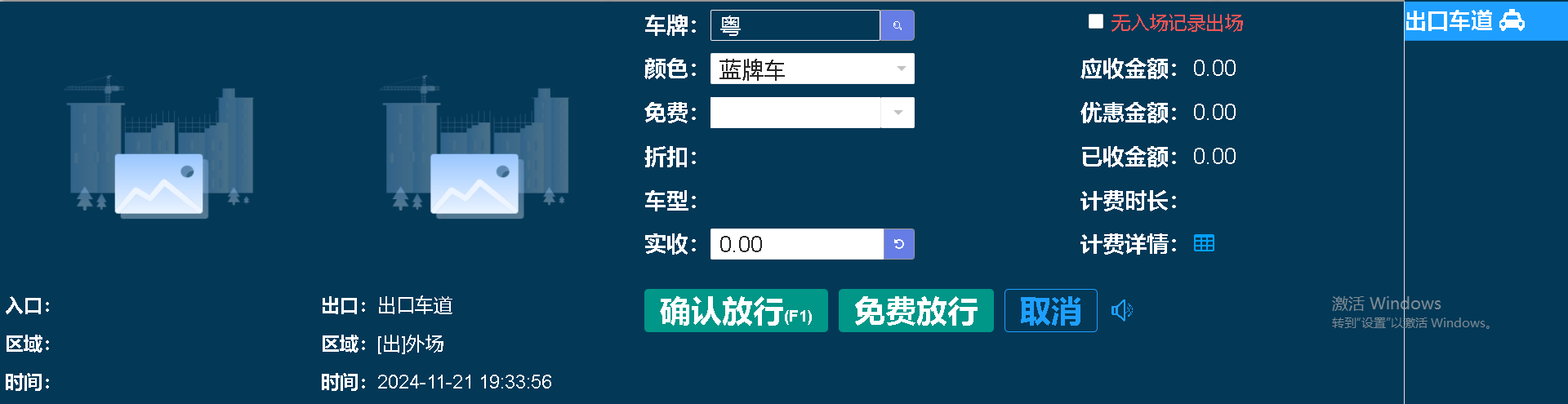
场内记录
用于显示当前在场内的车辆信息,支持输入字符查询在场内的车牌数据
点击对应行的数据后,会联动左侧区域,展示车牌相关信息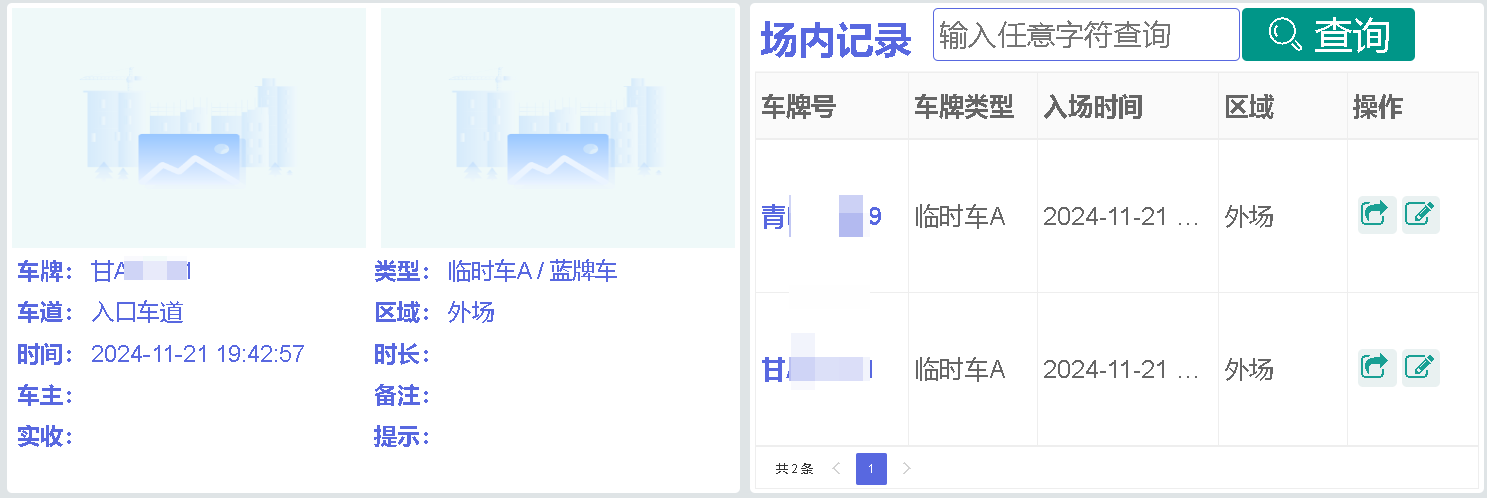
右侧区域
侧边栏区域主要展示系统车辆进出的提示信息、登录账号的当班收费相关信息、系统区域的车位信息以及云平台和主机的连接状态信息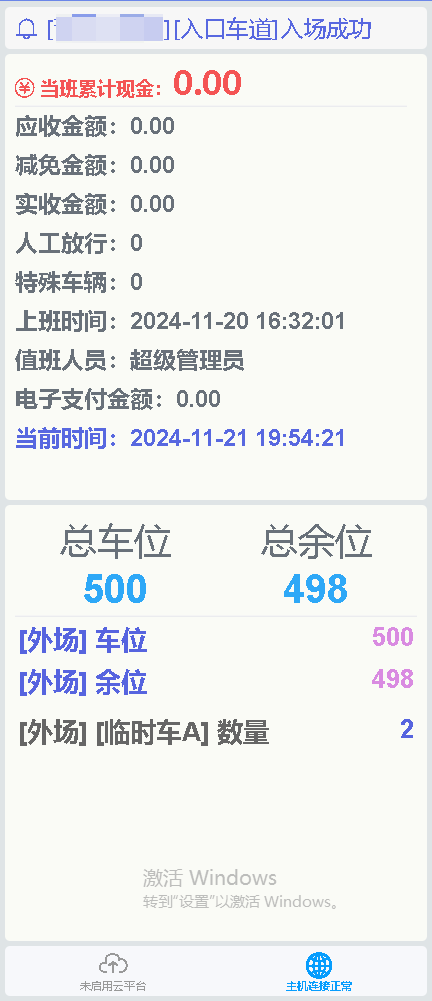
操作步骤
登录岗亭端
- 点击岗亭图标,打开进入岗亭的登录界面,或浏览器输入服务器地址的ip:8888/gt,进行访问岗亭。
- 选择要登录的账号,并输入密码后,点击【登录】即可进入到岗亭界面。
查询固定车信息
- 在岗亭端界面,点击“固定车查询”。
- 系统默认按车牌号查询,支持点击更多条件查询,也可切换顶部的状态:全部、未过期、将过期、已过期。
查询停车记录
- 在岗亭端界面,点击“记录查询”。
- 选择“停车记录”。
- 输入查询条件,如车牌号、订单状态等,点击“搜索”按钮。
手动放行车辆
- 在岗亭端界面,点击“车道操作”。
- 选择“手动放行”。
- 输入要放行的车牌号,点击“确认放行”。
事件提醒处理
- 当事件提醒区域出现红色提示(如「车辆倒车」),点击「事件管理界面」;
- 跳转至事件管理界面,处理异常事件(如联系车主挪车)。
车道操作示例
- 选择需操作的车道(如「出口1」);
- 点击「识别」按钮,识别车辆车牌;
- 若识别正确,点击「开闸」允许车辆出场;
- 若需手动放行,点击「手动放行」,输入车牌号,确认后放行。
注意事项
- 确保网络连接正常,以便实时更新和同步数据。
- 在进行车道操作时,注意安全,避免造成人员或车辆损伤。
- 退出登录时,注意不会生成换班记录并且清空累计金额。
常见问题解答(FAQ)
问题1:如何登录岗亭端?
操作步骤:
- 点击岗亭图标,打开进入岗亭的登录界面,或浏览器输入服务器地址的ip:8888/gt,进行访问岗亭。
- 选择要登录的账号,并输入密码后,点击【登录】即可进入到岗亭界面。
问题2:如何查询固定车信息?
操作步骤:
- 在岗亭端界面,点击“固定车查询”。
- 系统默认按车牌号查询,支持点击更多条件查询,也可切换顶部的状态:全部、未过期、将过期、已过期。
问题3:如何手动放行车辆?
操作步骤:
- 在岗亭端界面,点击“车道操作”。
- 选择“手动放行”。
- 输入要放行的车牌号,点击“确认放行”。
问题4:如何查询停车记录?
操作步骤:
- 在岗亭端界面,点击“记录查询”。
- 选择“停车记录”。
- 输入查询条件,如车牌号、订单状态等,点击“搜索”按钮。
问题5:登录岗亭端时,忘记密码怎么办?
- 联系系统管理员(如停车场管理处负责人),提供账号信息,由管理员修改密码。
问题6:车道监控无法显示视频画面怎么办?
- 检查相机电源是否开启,网线是否连接正常;
- 确认岗亭端与相机在同一局域网内,可通过ping操作验证;
- 检查相机是否支持flv视频或者【设备管理】——>添加设备时,视频模式是否“启用”。
- 检查岗亭端【菜单】——>【播放设置】——>【播放模式】是否为视频模式;
- 检查【菜单】——>【播放设置】——>【播放模式】是否为视频模式;
问题7:无法查询到固定车信息怎么办?
- 确认车牌号输入是否正确(如大小写、特殊字符);
- 检查固定车信息是否已录入系统;
- 检查注销记录,是否有操作过注销;
问题8:执行关闸操作后,道闸未关闭怎么办?
- 检查相机是否接了关闸线到道闸;
- 确认相机是否发送了关闸信号(可通过查看相机日志进行判断);
问题9:2个画面时,如何切换至其他车道画面?
- 在「车道监控」画面中,点击画面右下角的「车道名称」,即可切换至对应车道的视频画面(支持多车道快速切换)。
问题10:岗亭最多同时显示多少个画面?
- 每页16个画面,支持翻页和支持选择每页画面数(2、4、6、8、10、12、14、16)
作者:mry 创建时间:2024-11-21 10:52
最后编辑:mry 更新时间:2025-11-20 15:00
最后编辑:mry 更新时间:2025-11-20 15:00
